u深度winpe磁盘分区隐藏教程
2016-02-03 u深度使用教程
很多用户在使用电脑过程中为了不让别人查看磁盘一些数据文件,通常会对磁盘分区进行隐藏,在我们u深度pe系统中也有一款隐藏磁盘分区工具,接下来就和大家分享使用u深度u盘启动盘winpe系统dg分区工具进行磁盘分区隐藏操作教程。
1、将制作好的u深度u盘启动盘插入电脑接口,开机按快捷键进入主菜单界面,选择“【03】运行U深度Win2003PE增强版(老机器)”,如下图所示:
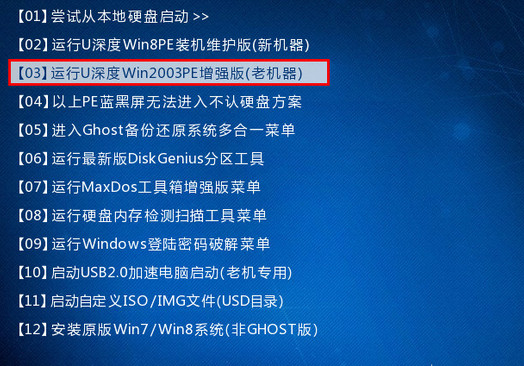
2、进入pe系统后,依次点开“开始-程序-磁盘管理-DiskGenius磁盘分区”,如下图所示:
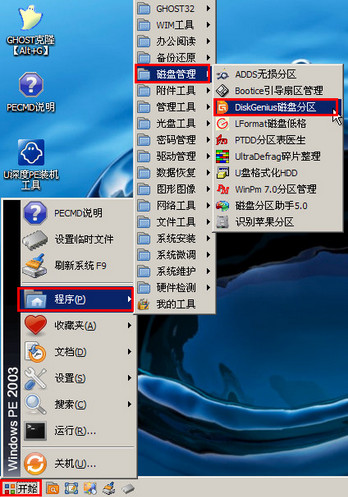
3、打开dg分区工具后,右键点击需要进行隐藏的分区,然后选择“隐藏当前分区(F4)”选项,如下图所示:
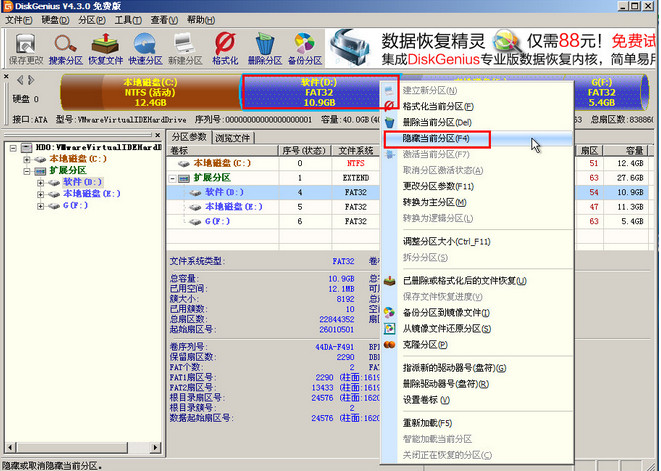
4、在弹出的确认提示窗口,我们这里点击“确定”执行操作,如下图所示:

5、随后我们就能在dg分区界面中看到“软件”分区被隐藏了,这时点击左上角“保存更改”,接着在弹出的窗口中点击“是”完成操作,如下图所示:
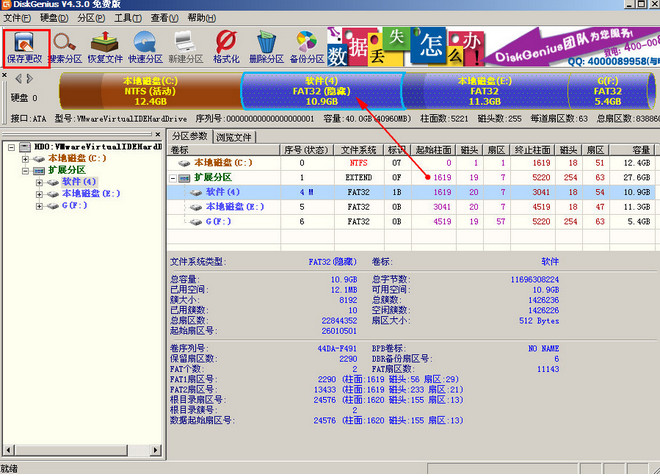
6、打开我的电脑,我们就看不到已被我们隐藏的分区,如下图所示:
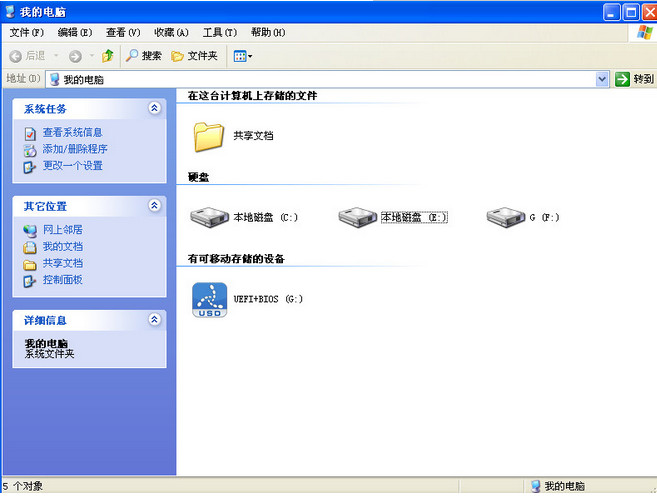
以上就是u深度pe系统磁盘分区隐藏的操作步骤,还有不知道怎么隐藏磁盘分区的朋友,不妨参照上面方法进行操作,也可以将此教程分享给需要的小伙伴。

